如何配置电脑的管理员访问权限
在日常使用电脑的过程中,我们经常需要执行一些需要较高权限的操作,比如安装软件、修改系统设置、访问受保护的文件夹等。这些操作通常需要管理员权限才能完成。那么,如何设置电脑的管理员权限呢?本文将从Windows和macOS两大操作系统出发,详细介绍如何获取和分配管理员权限。
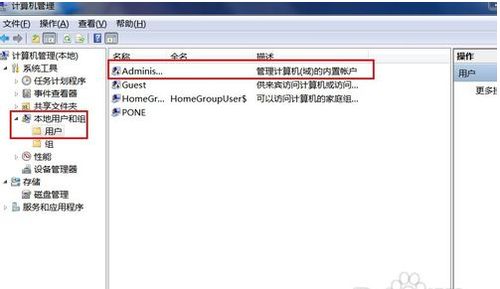
Windows系统下设置管理员权限
1. 通过控制面板获取管理员权限
Windows系统提供了通过控制面板管理用户账户的方式,我们可以按照以下步骤来获取或更改管理员权限:
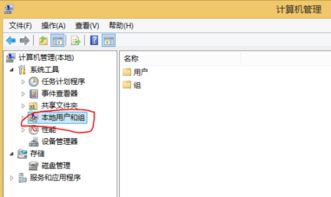
步骤一:打开控制面板
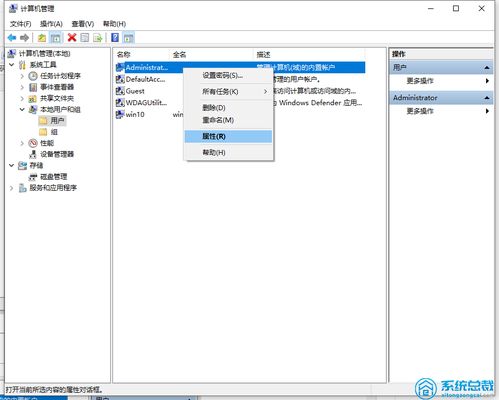
点击屏幕左下角的“开始”按钮,在搜索框中输入“控制面板”,然后按回车键或点击搜索结果中的“控制面板”图标。

步骤二:进入用户账户
在控制面板窗口中,找到并点击“用户账户”或“用户账户和家庭安全”(取决于你的Windows版本),然后选择“用户账户”。
步骤三:管理用户账户
在用户账户界面中,选择“管理其他账户”。在这里,你可以看到所有已创建的用户账户。
步骤四:更改账户类型
选择你想要更改权限的账户,然后点击“更改账户类型”。在弹出的窗口中,选择“管理员”,然后点击“更改账户类型”按钮。
步骤五:确认更改
系统会要求你确认更改,点击“是”或“确定”即可完成管理员权限的赋予。
2. 通过命令提示符提升权限
有时候,我们可能需要以管理员身份运行某个特定的程序或命令。这时,可以使用命令提示符(CMD)的“以管理员身份运行”功能。
步骤一:找到命令提示符
点击“开始”按钮,在搜索框中输入“cmd”或“命令提示符”,然后右键点击搜索结果中的“命令提示符”图标。
步骤二:以管理员身份运行
在弹出的菜单中,选择“以管理员身份运行”。系统会提示你确认提升权限,点击“是”即可。
步骤三:执行命令
在打开的命令提示符窗口中,你可以输入需要管理员权限的命令并执行。
3. 通过本地用户和组管理工具
对于高级用户或需要更细致管理权限设置的用户,可以使用Windows内置的“本地用户和组”管理工具。
步骤一:打开本地用户和组
按Win+R键打开运行对话框,输入“lusrmgr.msc”并按回车键。这将打开本地用户和组管理工具。
步骤二:选择用户
在左侧窗格中,展开“本地用户和组”,然后选择“用户”。
步骤三:修改用户属性
在右侧窗格中,找到你想要更改权限的用户,右键点击并选择“属性”。
步骤四:更改账户类型
在“属性”窗口中,切换到“隶属于”选项卡。在这里,你可以看到用户所属的组。选择“添加”,然后输入“Administrators”,点击“检查名称”以确保输入正确,然后点击“确定”以添加用户到管理员组。
步骤五:应用更改
点击“应用”和“确定”按钮以保存更改。
macOS系统下设置管理员权限
与Windows系统类似,macOS也提供了管理用户权限的功能。不过,macOS的权限管理通常更加简单直观。
1. 通过系统偏好设置管理用户账户
步骤一:打开系统偏好设置
点击屏幕左上角的苹果图标,选择“系统偏好设置”。
步骤二:进入用户与群组
在系统偏好设置窗口中,找到并点击“用户与群组”。
步骤三:解锁设置
为了更改用户权限,你需要先点击左下角的锁图标并输入管理员密码以解锁设置。
步骤四:选择用户
在右侧窗格中,选择你想要更改权限的用户。
步骤五:更改权限
在左侧窗格中,你可以看到用户的当前权限类型(如管理员、普通用户等)。点击下拉菜单,选择“管理员”以赋予用户管理员权限。
步骤六:应用更改
更改完成后,点击右下角的锁图标以锁定设置并应用更改。
2. 使用终端提升权限
对于熟悉终端命令的用户,可以使用`sudo`命令来临时提升权限执行特定命令。
步骤一:打开终端
你可以通过Spotlight搜索(按Cmd+空格键,然后输入“Terminal”并按回车键)来打开终端。
步骤二:使用sudo命令
在终端窗口中,输入你想要以管理员身份执行的命令,但要在命令前加上`sudo`。例如,要查看系统日志,可以输入`sudo log show`。
步骤三:输入管理员密码
系统会提示你输入管理员密码以确认提升权限。输入密码时,屏幕上不会显示任何字符(出于安全考虑)。输入完成后按回车键。
步骤四:执行命令
如果密码正确,系统将执行你输入的命令。
注意事项
安全性:赋予用户管理员权限意味着他们可以执行高级操作,包括修改系统设置、删除重要文件等。因此,在分配管理员权限时要格外小心,确保只赋予可信赖的用户。
密码保护:为管理员账户设置强密码,并定期更换密码,以增加系统的安全性。
备份数据:在进行需要管理员权限的操作之前,建议备份重要数据以防万一。
了解权限:在赋予或更改用户权限之前,了解不同权限类型的作用和限制是非常重要的。这有助于你做出明智的决策并避免潜在的安全风险。
通过以上方法,你可以在Windows和macOS系统上设置和管理管理员权限。无论是为了方便自己的操作还是为了管理多个用户账户,了解如何正确设置和管理权限都是非常重要的技能。希望这篇文章能帮助你更好地掌握这一技能。
- 上一篇: 怎样庆祝圣诞节?
- 下一篇: 2022江西中考成绩查询全攻略
新锐游戏抢先玩
游戏攻略帮助你
更多+-
03/10
-
03/10
-
03/10
-
03/10
-
03/10









